
Bluetooth対応の『Xbox One コントローラーとプレイ&チャージキット』を購入しました。
用途はWindows10搭載パソコンとBluetoothで接続して、Steamのゲームを遊ぶためです。
今まで有線の「XBOX360 コントローラー」を使用していましたが、無線はケーブルが無いので煩わしくなく、パソコン周りがスッキリ。もっと早く購入すべきでした。
Bluetooth対応 Xbox One コントローラーとは
Windows10搭載PCとワイヤレス接続が可能なBluetoothを搭載しています。
電源の入れ方

「Xboxボタン」の長押しでON・OFFができます。ONのときはボタンが光ります。
また、一定時間操作がないと自動で電源が切れます。
USB端子とペアリングボタン

有線接続には「マイクロUSBケーブル」を使用します。
「ペアリングボタン」はパソコンとのBluetooth接続に使用します。
Bluetooth「対応・非対応」の見分け方
旧式はBluetoothに対応していないので、中古で購入する場合は注意が必要です。
ただ、旧式は生産終了しているので、今から新品で購入する場合は、すべてBluetooth対応のコントローラーになります。

見分け方は、Xboxボタン付近が「つや有り」か「つや消し」かで判別できます。
旧式はLRボタンと「Xboxボタン」が艶のある塗装で繋がっています。
Bluetoothに対応しているものは「Xboxボタン」付近がつや消しになっています。つや有りのLRボタンと繋がっていません。
純正の専用バッテリーも購入

これは『Xbox One プレイ&チャージ キット』という純正の専用バッテリーです。付属のケーブルは2.7mあります。
専用バッテリーは必須

- 電池を入れ替えをしなくて済む
- ケーブルを挿すだけで充電
- 単3電池を使うより軽量
- LEDで充電完了が一目でわかる
- 電池切れを気にせずプレイできる
電池は単3を2本使用します。また、専用バッテリーは、USBケーブルを繋げればそのまま充電できるので、電池交換をしなくて済みます。
重量比較

専用バッテリーは単3電池よりも軽いというメリットも。
USBケーブルにLEDランプがある

付属のUSBケーブルには充電状況を知らせるためのLEDが搭載されています。
「オレンジ色が充電中」、「白色が充電完了」です。
Bluetoothアダプタが必要
パソコンでBluetooth接続する場合、パソコンに「Bluetoothアダプター」がないといけません。Amazonで売っている安いもので十分です。
使用してみた感想

形状が「XBOX360 コントローラー」と若干異なるのではじめは少し違和感がありました。しかし、ゲーム中盤にはもう慣れていました。重さはとくに気になりませんでした。
バッテリーの持ち
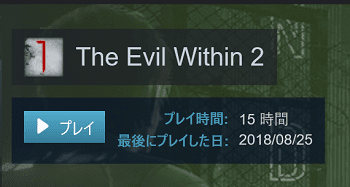
専用バッテリーは4時間の充電で最大35時間のプレイが可能です。
「The Evil Within 2」というゲームを開始からクリアまで15時間ほどプレイしましたが、一度も電池切れになりませんでした。
ただし、バイブレーションを使用するゲームは電池の減りが早いので、バッテリーを持たせたい場合は、ゲームの設定でOFFにすると良いでしょう。
パソコンで充電しないほうがいい

Bluetooth接続の場合、パソコンで充電するとBluetoothの再ペアリングが必要になります。
- パソコンで充電→USB接続になる→再ペアリングが必要
- コンセントで充電→Bluetooth接続のまま
わたしの環境だけかもしれませんが、パソコンに繋ぐとUSBコントローラーとして認識されるためか、充電完了後にケーブルを外してからBluetooth接続しても繋がらず、再ペアリングが必要でした。
対策としてコンセントから電源を取るUSBチャージャー等を使用しましょう。もちろん、充電中もそのままプレイ出来ますよ。
まとめ
パソコンで、とくにSteamでゲームをするときはこのコントローラー一択でしょう。
そして、「Xbox One コントローラー」を購入したら、専用バッテリーの「プレイ&チャージ キット」も購入しましょう。使い勝手がグーンとアップします。





